Operator を使用した Red Hat OpenShift Container Platform への Red Hat Decision Manager 環境のデプロイメント
ガイド
概要
はじめに
システムエンジニアは、Red Hat OpenShift Container Platform に Red Hat Decision Manager 環境をデプロイしてプロセスや他のビジネスアセットを開発または実行するインフラストラクチャーを提供します。OpenShift Operator を使用して、構造化された YAML ファイルに定義された環境をデプロイして、必要に応じてこの環境を維持して変更できます。
前提条件
- Red Hat OpenShift Container Platform バージョン 4 の環境を利用できる。現在のリリースがサポートする OpenShift Container Platform の正確なバージョンについては、Red Hat Process Automation Manager 7 でサポートされる設定 を参照してください。
- OpenShift 環境で 4 ギガバイト以上のメモリーが利用できる。
- デプロイメントする OpenShift プロジェクトが作成されている。
- OpenShift Web コンソールを使用してプロジェクトにログインしている。
動的永続ボリューム (PV) のプロビジョニングが有効になっている。または、動的 PV プロビジョニングが有効でない場合は、十分な永続ボリュームが利用できる状態でなければなりません。デフォルトでは、デプロイされるコンポーネントには以下の PV サイズが必要です。
- デフォルトでは、Business Central は 1 Gi 分の PV が必要です。Business Central 永続ストレージの PV サイズを変更できます。
-
Business Central の Pod をスケーリングする予定がある場合、OpenShift 環境では、
ReadWriteManyモードで永続ボリュームがサポートされている。ご使用の環境がこのモードに対応していない場合は、NFS を使用してボリュームをプロビジョニングできます。OpenShift のパブリックおよび専用クラウドでのアクセスモードのサポートに関する情報は、アクセスモード を参照してください。
第1章 Red Hat OpenShift Container Platform における Red Hat Decision Manager の概要
Red Hat Decision Manager は、Red Hat OpenShift Container Platform 環境にデプロイすることができます。
この場合、Red Hat Decision Manager のコンポーネントは、別の OpenShift Pod としてデプロイされます。各 Pod のスケールアップおよびスケールダウンを個別に行い、特定のコンポーネントに必要な数だけコンテナーを提供できます。標準の OpenShift の手法を使用して Pod を管理し、負荷を分散できます。
以下の Red Hat Decision Manager の主要コンポーネントが OpenShift で利用できます。
KIE Server (実行サーバー (Execution Server) とも呼ばれる) は、デシジョンサービスおよびその他のデプロイ可能なアセット (サービス と総称される) を実行するインフラストラクチャー要素です。サービスのすべてのロジックは実行サーバーで実行されます。
一部のテンプレートでは、KIE Server Pod をスケールアップして、同一または異なるホストで実行するコピーを必要な数だけ提供できます。Pod のスケールアップまたはスケールダウンを行うと、そのコピーはすべて同じサービスを実行します。OpenShift は負荷分散を提供しているため、要求はどの Pod でも処理できます。
KIE Server Pod を個別にデプロイし、サービスの異なるグループを実行することができます。この Pod もスケールアップやスケールダウンが可能です。複製された個別の KIE Server Pod を必要な数だけ設定することができます。
Business Central は、オーサリングサービスに対する Web ベースのインタラクティブ環境です。Business Central は管理コンソールも提供します。Business Central を使用してサービスを開発し、それらを KIE Server にデプロイできます。
Business Central は一元化アプリケーションです。複数の Pod を実行し、同じデータを共有する高可用性用に設定できます。
Business Central には開発するサービスのソースを保管する Git リポジトリーが含まれます。また、ビルトインの Maven リポジトリーも含まれます。設定に応じて、Business Central はコンパイルしたサービス (KJAR ファイル) をビルドイン Maven リポジトリーに配置できます (設定した場合は外部 Maven リポジトリーにも可能)。
OpenShift 内でさまざまな環境設定にこのコンポーネントおよびその他のコンポーネントを配置できます。
第2章 オーサリング環境のアーキテクチャー
Red Hat Decision Manager では、Business Central のコンポーネントに、オーサリングサービス用の Web ベースの対話型ユーザーインターフェイスが含まれています。KIE Server のコンポーネントでこれらのサービスを実行します。
Business Central を使用して、KIE Server 上でサービスをデプロイすることもできます。複数の KIE Server を使用して異なるサービスを実行して同じ Business Central から複数のサーバーを制御できます。
単一のオーサリング環境
単一のオーサリング環境では、Business Central のインスタンスが 1 つだけ実行されます。複数のユーザーが同時に Web インターフェイスにアクセスできますが、パフォーマンスが制限される可能性があり、フェイルオーバー機能はありません。
Business Central には、開発したサービスの各種ビルドバージョン (KJAR ファイル/アーティファクト) を格納する、ビルトイン Maven リポジトリーが含まれています。継続的インテグレーション/継続的デプロイメント (CICD) ツールを使用して、リポジトリーからこのようなアーティファクトを取得し、必要に応じて移動できます。
Business Central は、ビルトインの Git リポジトリーにソースコードを保存します (.niogit ディレクトリーに保存)。組み込まれたインデックスメカニズムを使用して、サービス内でアセットをインデックス化します。
Business Central では、Maven リポジトリーと Git リポジトリーに永続ストレージを使用します。
単一のオーサリング環境には、デフォルトで KIE Server が 1 台含まれています。
単一のオーサリング環境では、コントローラーストラテジー を使用できます。Business Central には、KIE Server を管理できるコンポーネントである コントローラー が含まれています。Business Central に接続するように KIE Server を設定した場合、KIE Server は REST API を使用してコントローラーに接続します。この接続を使用すると、WebSocket が永続的に解放されます。コントローラーストラテジーを使用する OpenShift デプロイメントでは、KIE Server はそれぞれ、Business Central コントローラーに接続するように初期設定されます。
Business Central ユーザーインターフェイスを使用して KIE Server でサービスをデプロイしたり管理したりする場合、KIE Server はコントローラー接続の WebSocket を使用して要求を受け取ります。サービスをデプロイする場合は、KIE Server が Business Central の一部である Maven リポジトリーから必要なアーティファクトを要求します。
クライアントアプリケーションは、REST API 経由で、KIE Server で実行されるサービスを使用します。
図2.1 単一のオーサリング環境のアーキテクチャー図

KIE Server のクラスターリングと複数の KIE Server の使用
KIE Server Pod をスケーリングして、KIE Server のクラスター環境を実行できます。
クラスターデプロイメントでは、複数の KIE Server インスタンスが同じサービスを実行します。このようなサーバーは、Business Central コントローラーから同じ要求を受信できるように、同じサーバー ID を使用して Business Central コントローラーに接続します。Red Hat OpenShift Container Platform ではサーバー間の負荷分散が可能です。同じクライアントからの要求が別のインスタンスで処理される可能性があるため、クラスター化された KIE Server で実行するサービスは、ステートレスでなければなりません。
独立した KIE Server を複数デプロイして、異なるサービスを実行することも可能です。このような場合、サーバーは異なるサーバー ID 値を指定して Business Central コントローラーに接続します。各サーバーにサービスをデプロイする場合は、Business Central UI を使用できます。
Smart Router
任意の Smart Router コンポーネントは、クライアントアプリケーションと KIE Server の間にレイヤーを提供します。独立した KIE Server を複数使用する場合に役立ちます。
クライアントアプリケーションは、異なる KIE Server で実行されるサービスを使用できますが、常に Smart Router に接続されます。Smart Router は自動的に、必要なサービスを実行する KIE Server に要求を渡します。また、Smart Router では、サービスのバージョン管理も可能で、追加の負荷分散レイヤーも提供されます。
高可用性オーサリング環境
高可用性 (HA) のオーサリング環境では Business Central Pod がスケーリングされるため、複数の Business Central インスタンスが実行されます。Red Hat OpenShift Container Platform は、ユーザー要求の負荷分散を提供します。この環境は、複数のユーザーに最適なパフォーマンスを提供し、フェイルオーバーをサポートします。
Business Central の各インスタンスには、構築されたアーティファクト用の Maven リポジトリーが含まれており、ソースコードには .niogit の Git リポジトリーを使用します。このインスタンスは、リポジトリー用に共有の永続ストレージを使用します。このストレージには、ReadWriteMany アクセス権のある永続ボリュームが必要です。
Red Hat DataGrid のインスタンスは、Business Central で開発されたすべてのプロジェクトとアセットをインデックス化します。
Red Hat AMQ インスタンスは、Business Central のすべてのインスタンス間に、Java CDI メッセージを伝播します。たとえば、新規プロジェクトが作成された場合、アセットがインスタンスの 1 つでロックまたは変更された場合に、その情報が即座に他の全インスタンスで反映されます。
コントローラーストラテジーは、クラスターデプロイメントには適していません。OpenShift デプロイメントの場合は、高可用性の Business Central はOpenShift スタートアップストラテジー を使用して KIE Server を管理する必要があります。
KIE Server デプロイメント (スケーリング可能) ごとに、現在の状態を反映する ConfigMap を作成します。Business Central は、ConfigMap を読み込むことで全 KIE Server を検出します。
ユーザーが KIE Server 設定 (例: サービスのデプロイまたはアンデプロイ) で変更を要求した場合に、Business Central は KIE Server への接続を開始し、REST API 要求を送信します。KIE Server は、全インスタンスが再デプロイされ、新規設定が反映されるように、ConfigMap を変更して新しい設定の状態を反映し、独自の再デプロイをトリガーします。
OpenShift 環境で、独立した KIE Server を複数デプロイできます。KIE Server にはそれぞれ、必要な設定が指定された個別の ConfigMap が設定されます。KIE Server は個別にスケーリングできます。
OpenShift デプロイメントに、Smart Router を追加できます。
図2.2 高可用性オーサリング環境のアーキテクチャー図
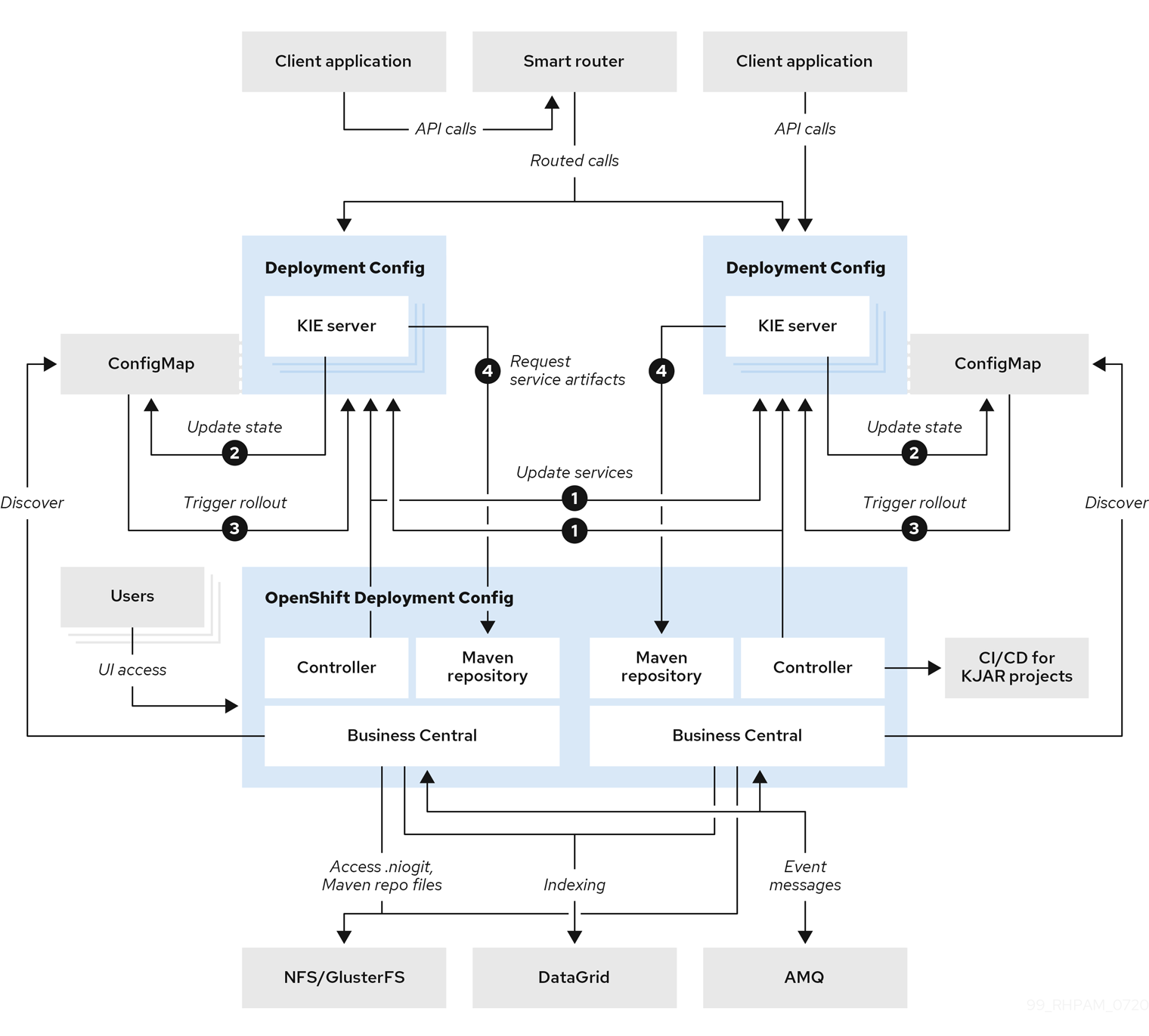
第3章 OpenShift 環境に Red Hat Decision Manager をデプロイする準備
OpenShift 環境に Red Hat Decision Manager をデプロイする前に、準備タスクをいくつか完了する必要があります。追加イメージ (たとえば、デシジョンサービスの新しいバージョン、または別のデシジョンサービス) をデプロイする場合は、このタスクを繰り返す必要はありません。
3.1. Red Hat レジストリーに対してお使いの環境が認証されていることを確認する方法
Red Hat OpenShift Container Platform で Red Hat Decision Manager コンポーネントをデプロイするには、OpenShift が Red Hat レジストリーから正しいイメージをダウンロードできるようにする必要があります。
OpenShift は、お使いのサービスアカウントのユーザー名とパスワードを使用して Red Hat レジストリーへの認証が行われるように設定する必要があります。この設定は namespace ごとに固有であり、Operator が機能している場合は、openshift namespace に対する設定がすでに完了しています。
ただし、Red Hat Decision Manager のイメージストリームが openshift namespace にない場合や、Red Hat Decision Manager を新規バージョンに自動更新するように設定されている場合、Operator はこのプロジェクトの namespace にイメージをダウンロードする必要があります。対象の namespace の認証設定を完了する必要があります。
手順
-
ocコマンドで OpenShift にログインして、プロジェクトがアクティブであることを確認します。 - Registry Service Accounts for Shared Environments で説明されている手順を実行します。Red Hat カスタマーポータルにログインして、このドキュメントにアクセスし、レジストリーサービスアカウントを作成する手順を実行します。
- OpenShift Secret タブを選択し、Download secret のリンクをクリックして、YAML シークレットファイルをダウンロードします。
-
ダウンロードしたファイルを確認して、
name:エントリーに記載の名前をメモします。 以下のコマンドを実行します。
oc create -f <file_name>.yaml oc secrets link default <secret_name> --for=pull oc secrets link builder <secret_name> --for=pull
<file_name>はダウンロードしたファイルに、<secret_name>はファイルのname:のエントリーに記載されている名前に置き換えてください。
3.2. KIE Server のシークレットの作成
OpenShift は シークレット と呼ばれるオブジェクトを使用してパスワードやキーストアなどの機密情報を保持します。OpenShift のシークレットに関する詳細は、Red hat OpenShift Container Platform ドキュメントの シークレット の章を参照してください。
KIE Server では HTTPS でアクセスできるように SSL 証明書を使用します。このデプロイメントでは、サンプルシークレットを自動的に作成できます。ただし、実稼働環境では、KIE Server の SSL 証明書を作成し、これをシークレットとして OpenShift 環境に提供する必要があります。
手順
KIE Server の SSL 暗号化向けの秘密鍵と公開鍵で SSL キーストアを生成します。自己署名または購入した SSL 証明書でキーストアを作成する方法は、SSL 暗号化キーおよび証明書 を参照してください。
注記実稼働環境で、想定されている KIE Server の URL と一致する、有効な署名済み証明書を生成します。
-
キーストアを
keystore.jksファイルに保存します。 -
証明書の名前をメモします。Red Hat Decision Manager 設定におけるこのデフォルト名は
jbossです。 -
キーストアファイルのパスワードをメモします。Red Hat Decision Manager 設定におけるこのデフォルト名は
mykeystorepassです。 ocコマンドを使用して、新しいキーストアファイルからシークレットkieserver-app-secretを生成します。$ oc create secret generic kieserver-app-secret --from-file=keystore.jks
3.3. Business Central へのシークレットの作成
HTTPS アクセスを提供するために、Business Central では SSL 証明書を使用します。このデプロイメントでは、サンプルシークレットを自動的に作成できます。ただし、実稼働環境では、Business Central の SSL 証明書を作成し、これをシークレットとして OpenShift 環境に提供する必要があります。
Business Central と KIE Server に同じ証明書およびキーストアを使用しないでください。
手順
Business Central の SSL 暗号化の秘密鍵および公開鍵を使用して、SSL キーストアを生成します。自己署名または購入した SSL 証明書でキーストアを作成する方法は、SSL 暗号化キーおよび証明書 を参照してください。
注記実稼働環境で、Business Central の予想される URL と一致する有効な署名済み証明書を生成します。
-
キーストアを
keystore.jksファイルに保存します。 -
証明書の名前をメモします。Red Hat Decision Manager 設定におけるこのデフォルト名は
jbossです。 -
キーストアファイルのパスワードをメモします。Red Hat Decision Manager 設定におけるこのデフォルト名は
mykeystorepassです。 ocコマンドを使用して、新しいキーストアファイルからシークレットdecisioncentral-app-secretを生成します。$ oc create secret generic decisioncentral-app-secret --from-file=keystore.jks
3.4. AMQ ブローカー接続のシークレットの作成
KIE Server を AMQ ブローカーに接続し、AMQ ブローカー接続に SSL を使用する場合は、接続の SSL 証明書を作成し、これを OpenShift 環境にシークレットとして指定する必要があります。
手順
AMQ ブローカー接続の SSL 暗号化向けの秘密鍵と公開鍵で SSL キーストアを生成します。自己署名または購入した SSL 証明書でキーストアを作成する方法は、SSL 暗号化キーおよび証明書 を参照してください。
注記実稼働環境で、AMQ ブローカー接続の予想される URL に一致する有効な署名済みの証明書を生成します。
-
キーストアを
keystore.jksファイルに保存します。 -
証明書の名前をメモします。Red Hat Decision Manager 設定におけるこのデフォルト名は
jbossです。 -
キーストアファイルのパスワードをメモします。Red Hat Decision Manager 設定におけるこのデフォルト名は
mykeystorepassです。 ocコマンドを使用して、新しいキーストアファイルからbroker-app-secretという名前のシークレットを生成します。$ oc create secret generic broker-app-secret --from-file=keystore.jks
3.5. Git フックの準備
オーサリング環境では、Business Central のプロジェクトのソースコードが変更された場合に Git フックを使用してカスタムの操作を実行できます。Git フックは一般的に、アップストリームのリポジトリーを操作する時に使用します。
Git フックが SSH 認証を使用してアップストリームのリポジトリーを操作できるようにするには、リポジトリーに、認証用の秘密鍵と既知のホストファイルも指定する必要があります。
Git フックを設定しない場合は、この手順を飛ばして次に進んでください。
手順
Git フックファイルを作成します。方法は、Git hooks reference documentation を参照してください。
注記Business Central では
pre-commitスクリプトはサポートされません。post-commitスクリプトを使用してください。設定マップ (ConfigMap)、またはこれらのファイルを含む永続ボリュームを作成します。
Git フックが 1 つまたは複数の固定スクリプトファイルで設定される場合は、
ocコマンドを使用して設定アップを作成します。以下に例を示します。oc create configmap git-hooks --from-file=post-commit=post-commit
Git フックはロングファイルで設定されるか、実行可能ファイルや JAR ファイルなどのバイナリーに依存する場合は、永続ボリュームを使用します。永続ボリュームと永続ボリューム要求を作成し、ボリュームと要求を関連付けて、このファイルをボリュームに転送する必要があります。
永続ボリュームおよび永続ボリューム要求の説明は、Red Hat OpenShift Container Platform ドキュメントの ストレージ を参照してください。永続ボリュームへのファイルのコピー方法は、Transferring files in and out of containers を参照してください。
Git フックスクリプトが SSH 認証を使用してアップストリームのリポジトリーと対話する必要がある場合は、必要なファイルでシークレットを作成します。
-
リポジトリーに格納されている公開鍵に一致する秘密鍵を使用して、
id_rsaファイルを作成します。 -
リポジトリーの正しい名前、アドレス、公開鍵で
known_hostsファイルを作成します。 以下のように
ocコマンドを使用して、2 つのファイルでシークレットを作成します。oc create secret git-hooks-secret --from-file=id_rsa=id_rsa --from-file=known_hosts=known_hosts
注記デプロイメントでこのシークレットを使用する場合は、
id_rsaとknown_hostsファイルを、Business Central の Pod にある/home/jboss/.sshディレクトリーにマウントします。
-
リポジトリーに格納されている公開鍵に一致する秘密鍵を使用して、
3.6. NFS を使用した ReadWriteMany アクセスモードの永続ボリュームのプロビジョニング
高可用性 Business Central をデプロイする場合、ご使用の環境は ReadWriteMany アクセスモードで永続ボリュームをプロビジョニングする必要があります。
お使いの設定で ReadWriteMany アクセスモードの永続ボリュームのプロビジョニングが必要であるものの、環境がそのようなプロビジョニングに対応しない場合は、NFS を使用してボリュームをプロビジョニングします。それ以外の場合、この手順は省略します。
手順
NFS サーバーをデプロイし、NFS を使用して永続ボリュームをプロビジョニングします。NFS を使用して永続ボリュームをプロビジョニングする方法は、OpenShift Container Platform 4.3 ストレージNFS を使用した永続ストレージのセクションを参照してください。
3.7. S2I ビルドに使用する Business Central からのソースコードの展開
Source-to-Image (S2I) プロセスを使用してイミュータブル KIE Server を作成する予定がある場合は、Git リポジトリーにサービスのソースコードを提供する必要があります。オーサリングサービスに Business Central を使用する場合は、サービスのソースコードを展開して、S2I ビルドを使用する別の Git リポジトリー (GitHub や GitLab のオンプレミスインストールなど) に配置できます。
S2I プロセスを使用する予定がない場合や、サービスのオーサリングに Business Central を使用していない場合は、この手順を飛ばして次に進んでください。
手順
以下のコマンドを使用してソースコードを展開します。
git clone https://<decision-central-host>:443/git/<MySpace>/<MyProject>
このコマンドでは、以下の変数を置き換えてください。
-
<decision-central-host>: Business Central を実行しているホスト -
<MySpace>: プロジェクトが配置された Business Central 領域の名前 -
<MyProject>: プロジェクトの名前
注記Business Central でプロジェクトの完全な URL を表示するには、Menu → Design → <MyProject> → Settings の順にクリックします。
注記HTTPS 通信に自己署名証明書を使用している場合にこのコマンドを実行すると、エラーメッセージ
SSL certificate problemが表示され失敗する可能性があります。このような場合は、GIT_SSL_NO_VERIFY環境変数を使用するなど、gitで SSL 証明書の検証を無効にします。env GIT_SSL_NO_VERIFY=true git clone https://<decision-central-host>:443/git/<MySpace>/<MyProject>
-
- S2I ビルドの別の Git リポジトリー (GitHub または GitLab など) へのソースコードのアップロード
3.8. ネットワークが制限された環境でのデプロイメントの準備
公開インターネットに接続されていないネットワークが制限された環境に Red Hat Decision Manager をデプロイできます。ネットワークが制限された環境での Operator のデプロイメント方法は、ネットワークが制限された環境での Operator Lifecycle Manager の使用 を参照してください。
Red Hat Decision Manager 7.8 では、Operator インストーラーウィザードはテクノロジープレビュー機能となっています。Red Hat のテクノロジープレビュー機能のサポートの詳細は、テクノロジープレビュー機能のサポート範囲 を参照してください。
公開インターネットへの送信アクセスが設定されていないデプロイメントを使用するには、必要なすべてのアーティファクトのミラーが含まれる Maven リポジトリーを用意する必要もあります。このリポジトリーを作成する方法は、「オフラインで使用する Maven ミラーリポジトリーの用意」 を参照してください。
3.9. オフラインで使用する Maven ミラーリポジトリーの用意
Red Hat OpenShift Container Platform 環境に公開インターネットへの送信アクセスが設定されていない場合には、必要なアーティファクトすべてのミラーが含まれる Maven リポジトリーを用意して、このリポジトリーを使用できるようにする必要があります。
Red Hat OpenShift Container Platform 環境がインターネットに接続されている場合は、この手順を飛ばして次に進むことができます。
前提条件
- 公開インターネットへの送信アクセスが設定されているコンピューターが利用できる。
手順
書き込みアクセス権がある Maven リリースリポジトリーを設定します。リポジトリーは認証なしで読み取りアクセスを許可する必要があり、OpenShift 環境にはこのリポジトリーへのネットワークアクセスが必要です。
OpenShift 環境に、Nexus リポジトリーマネージャーをデプロイできます。OpenShift への Nexus の設定方法は、Red Hat OpenShift Container Platform 3.11 ドキュメントの Nexus の設定 を参照してください。記載の手順は、OpenShift Container Platform バージョン 4 にも該当します。このリポジトリーを別個のミラーリポジトリーとして使用します。
または、サービスにカスタムの外部リポジトリー (Nexus など) を使用する場合、同じリポジトリーをミラーリポジトリーとして使用できます。
公開インターネットに送信アクセスができるコンピューターで、以下のアクションを実行します。
-
Red Hat Process Automation Manager 7.8.0 Offliner Content List をクリックして、Red Hat カスタマーポータルの Software Downloads ページから製品配信ファイル
rhdm-7.8.0-offliner.zipをダウンロードします。 -
rhdm-7.8.0-offliner.zipファイルの内容を任意のディレクトリーに展開します。 ディレクトリーに移動し、以下のコマンドを入力します。
./offline-repo-builder.sh offliner.txt
このコマンドは、
repositoryサブディレクトリーを作成し、必要なアーティファクトをこのサブディレクトリーにダウンロードします。一部のダウンロードが失敗したことを示すメッセージが表示された場合は、同じコマンドを再度実行してください。ダウンロードが再び失敗する場合は、Red Hat サポートに連絡してください。
-
repositoryサブディレクトリーのすべてのアーティファクトを、作成した Maven ミラーリポジトリーにアップロードします。アーティファクトをアップロードするには、Git リポジトリー Maven repository tools から利用できる Maven Repository Provisioner ユーティリティーを使用できます。
-
Red Hat Process Automation Manager 7.8.0 Offliner Content List をクリックして、Red Hat カスタマーポータルの Software Downloads ページから製品配信ファイル
Business Central 外でサービスを開発し、追加の依存関係がある場合は、ミラーリポジトリーにその依存関係を追加します。サービスを Maven プロジェクトとして開発した場合は、以下の手順を使用し、これらの依存関係を自動的に用意します。公開インターネットへに送信接続できるコンピューターで、この手順を実行します。
-
ローカルの Maven キャッシュディレクトリー (
~/.m2/repository) のバックアップを作成して、ディレクトリーを削除します。 -
mvn clean installコマンドを使用してプロジェクトのソースをビルドします。 すべてのプロジェクトで以下のコマンドを入力し、Maven を使用してプロジェクトで生成したすべてのアーティファクトのランタイムの依存関係をすべてダウンロードするようにします。
mvn -e -DskipTests dependency:go-offline -f /path/to/project/pom.xml --batch-mode -Djava.net.preferIPv4Stack=true
/path/to/project/pom.xmlは、プロジェクトのpom.xmlファイルへの正しいパスに置き換えます。-
ローカルの Maven キャッシュディレクトリー (
~/.m2/repository) から作成した Maven ミラーリポジトリーにすべてのアーティファクトをアップロードします。アーティファクトをアップロードするには、Git リポジトリー Maven repository tools から利用できる Maven Repository Provisioner ユーティリティーを使用できます。
-
ローカルの Maven キャッシュディレクトリー (
第4章 OpenShift Operator を使用した Red Hat Decision Manager 環境のデプロイおよび管理
OpenShift Operator は、環境を記述する YAML ソースを使用して Red Hat Decision Manager 環境をデプロイします。Red Hat Decision Manager は、YAML ソースの作成、環境のデプロイに使用できるインストーラーを提供します。
Business Automation Operator で環境をデプロイする場合は、環境の YAML 記述を作成し、環境が常にこの記述と一致していることを確認します。記述を編集して環境を変更することができます。
Red Hat OpenShift Container Platform で Operator アプリケーションを削除することで、環境を削除できます。
高可用性の Business Central で環境を削除すると、Operator は、JBoss Datagrid および JBoss AMQ StatefulSet の生成時に作成された永続ボリューム要求 (PVC) を削除しません。この動作は、Kubernetes 設計の一部で、永続ボリューム要求を削除するとデータが損失される可能性があります。StatefulSet の削除時における永続ボリューム要求の取り扱いは、Kubernetes documentation を参照してください。
同じ namespace とアプリケーション名を使用する新規環境を構築すると、その環境ではパフォーマンスが向上されるように永続ボリュームを再利用します。
永続ボリューム要求は、手作業で削除できます。
4.1. Business Automation Operator のサブスクライブ
Operator を使用して Red Hat Decision Manager をデプロイできるようにするには、OpenShift のビジネス自動化のオペレーターにサブスクリプション登録する必要があります。
手順
- OpenShift Web クラスターコンソールでプロジェクトに移動します。
- OpenShift Web コンソールのナビゲーションパネルで、Catalog → OperatorHub または Operators → OperatorHub を選択します。
- Business Automation を検索し、これを選択してから Install をクリックします。
Create Operator Subscription ページで、ターゲットの名前空間および承認ストラテジーを選択します。
必要に応じて、承認ストラテジー を
Automaticに設定して、Operator の自動更新を有効にします。Operator の更新は直ちに製品を更新しませんが、製品を更新する前に必要になります。特定のすべての製品デプロイメントの設定を使用して、自動または手動の製品更新を設定します。- Subscribe をクリックしてサブスクリプションを作成します。
4.2. Operator を使用した Red Hat Decision Manager 環境のデプロイ
Business Automation Operator にサブスクライブした後に、インストーラーウィザードを使用して Red Hat Decision Manager 環境を設定し、デプロイできます。
Red Hat Decision Manager 7.8 では、Operator インストーラーウィザードはテクノロジープレビュー機能となっています。Red Hat のテクノロジープレビュー機能の詳細は、テクノロジープレビュー機能のサポート範囲 を参照してください。
4.2.1. Business Automation Operator の使用による Red Hat Decision Manager 環境のデプロイメントの開始
Business Automation Operator を使用して Red Hat Decision Manager 環境のデプロイメントを開始するには、インストーラーウィザードにアクセスします。インストーラーウィザードは Operator にサブスクライブするとデプロイされます。
前提条件
- Business Automation Operator にサブスクライブしている。Operator にサブスクライブする方法は、「Business Automation Operator のサブスクライブ」 を参照してください。
手順
- Red Hat OpenShift Container Platform Web クラスターコンソールメニューで、Catalog → Installed operators または Operators → Installed operators を選択します。
-
businessautomationが含まれる Operator の名前をクリックします。この Operator の情報が表示されます。 - ウィンドウの右側にある Installer リンクをクリックします。
- プロンプトが出されたら、OpenShift 認証情報でログインします。
結果
ウィザードの Installation タブが表示されます。
4.2.2. 環境の基本設定の設定
Business Automation Operator を使用して Red Hat Decision Manager 環境のデプロイを開始した後に、環境のタイプを選択し、他の基本的な設定を行う必要があります。
前提条件
- 「Business Automation Operator の使用による Red Hat Decision Manager 環境のデプロイメントの開始」 の説明に従って、Business Automation Operator を使用して Red Hat Decision Manager 環境のデプロイを開始し、インストーラーウィザードにアクセスしている。
手順
- Application Name フィールドに、OpenShift アプリケーションの名前を入力します。この名前は、すべてのコンポーネントのデフォルト URL で使用されます。
Environment 一覧で、環境のタイプを選択します。このタイプは、デフォルトの設定を定めるものです。この設定を必要に応じて変更することができます。以下のタイプは Red Hat Decision Manager で利用できます。
-
rhdm-trial: すばやく設定して、アセットの開発や実行を評価またはデモで確認するのに使用できる試用版の環境。Business Central と KIE Server 1 台が含まれています。この環境では永続ストレージを使用しないため、この環境で実行した作業内容は保存されません。 -
rhdm-authoring: Business Central を使用してサービスを作成し、変更する環境。これは、オーサリング作業用に Business Central を提供する Pod およびサービスのテスト実行用に KIE Server を提供する Pod で設定されます。この環境を使用して、ステージングおよび実稼働の目的でサービスを実行することも可能です。環境に KIE Server を追加して、同じ Business Central で管理できます。 rhdm-authoring-ha: Business Central を使用してサービスを作成し、変更する環境。これは、オーサリング作業用に Business Central を提供する Pod およびサービスのテスト実行用に KIE Server を提供する Pod で設定されます。このバージョンのオーサリング環境は、高可用性が確保されるように Business Central Pod のスケーリングをサポートします。重要Red Hat Decision Manager 7.8 では、Business Central の高可用性機能はテクノロジープレビューとしてのみの提供となっています。Red Hat Technology Preview 機能の詳細は、テクノロジープレビュー機能のサポート範囲 を参照してください。
rhdm-production-immutable: ステージングおよび実稼働目的で既存のサービスを実行するための別の環境。ソースからサービスをビルドしたり、Maven リポジトリーからサービスをプルする KIE Server Pod を 1 つ以上設定できます。その後、必要に応じて各 Pod を複製できます。Pod からサービスを削除したり、新しいサービスを Pod に追加したりすることはできません。サービスの別のバージョンを使用するか、他の方法で設定を変更する場合は、新規のサーバーイメージをデプロイして、以前のイメージを置き換えます。コンテナーベースの統合ワークフローを使用して、Pod を管理できます。
この環境を設定する場合は、KIE Servers タブで KIE Server をカスタマイズし、Set immutable server configuration ボタンをクリックするか、
KIE_SERVER_CONTAINER_DEPLOYMENT環境変数を設定します。KIE Server の設定手順は、「環境のカスタム KIE Server 設定の設定」 を参照してください。
-
新しいバージョンへの自動アップグレードを有効にするには、Enable Upgrades ボックスを選択します。このボックスを選択すると、Red Hat Decision Manager 7.8 の新しいパッチバージョンが利用可能になると、Operator は自動的にこのバージョンにデプロイメントをアップグレードします。サービスはすべて確保され、アップグレードプロセス全体で通常通り利用できます。
Red Hat Decision Manager 7.x の新規マイナーバージョンが利用できる場合にも、同じ自動アップグレードプロセスを有効にする場合は、Include minor version upgrade のチェックボックスを選択します。
注記Red Hat Decision Manager のコンポーネントにカスタムイメージを使用する場合は、自動更新を無効にします。
- オプション: イメージのダウンロードにイメージタグを使用する場合は、Use Image Tags ボックスを選択します。この設定は、カスタムレジストリーを使用する場合や、Red Hat サポートがダイレクトされる場合に役立ちます。
- Custom registry のカスタムイメージレジストリーを使用する場合は、Image registry フィールドにレジストリーの URL を入力します。このレジストリーに適切に署名され、認識された SSL 証明書がない場合は、Insecure ボックスを選択します。
Admin user の下の、Username フィードおよび Password フィールドに、Red Hat Decision Manager の管理者ユーザーのユーザー名とパスワードを入力します。
重要RH-SSO または LDAP 認証を使用する場合は、Red Hat Decision Manager の
kie-server,rest-all,adminロールを使用して、認証システムで同じユーザーを設定する必要があります。イメージのカスタムバージョンタグを使用する必要がある場合は、以下の手順を実行します。
- Next をクリックして Security タブにアクセスします。
- ウィンドウの下部までスクロールします。
- イメージタグを Image tag フィールドに入力します。
次のステップ
デフォルト設定で環境をデプロイする必要がある場合は、Finish をクリックしてから Deploy をクリックして環境をデプロイします。それ以外の場合は、引き続き他の設定パラメーターの設定を行います。
4.2.3. 環境のセキュリティー設定の設定
Business Automation Operator を使用して Red Hat Decision Manager 環境の基本的な設定を行った後に、必要に応じて環境の認証 (セキュリティー) 設定を実行できます。
前提条件
- 「環境の基本設定の設定」 の説明に従って、インストーラーウィザードで Business Automation Operator を使用して Red Hat Decision Manager 環境の基本設定を行っている。
-
認証に RH-SSO または LDAP を使用する必要がある場合には、認証システムに適切なロールを持つユーザーを作成していること。
kie-server,rest-all,adminロールを持つ少なくとも 1 人の管理ユーザー (たとえば、adminUser) を作成する必要があります。このユーザーには、Installation タブで設定したユーザー名とパスワードが必要です。 - RH-SSO 認証を使用する必要がある場合は、環境のすべてのコンポーネントの RH-SSO システムでクライアントを作成しており、正しい URL を指定している。この動作により、最大限の制御が確保されます。他の方法として、デプロイメントでクライアントを作成できます。
手順
- Installation タブが開いている場合は、Next をクリックして Security タブを表示します。
Authentication mode 一覧で、以下のモードのいずれかを選択します。
-
Internal: 環境のデプロイ時に初期ユーザーを設定します。このユーザーは Business Central を使用して他のユーザーを随時セットアップできます。 -
RH-SSO: Red Hat Decision Manager は認証に Red Hat Single Sign-On を使用します。 -
LDAP: Red Hat Decision Manager は認証に LDAP を使用します。
-
選択した Authentication mode に基づいてセキュリティー設定を完了します。
RH-SSOを選択してい場合は、RH-SSO 認証を設定します。- RH-SSO URL フィールドに、RH-SSO URL を入力します。
- Realm フィールドに、RH-SSO レルム名を入力します。
- 環境のコンポーネントに RH-SSO クライアントを作成していない場合は、SSO admin user フィールドおよび SSO admin password フィールドに、RH-SSO システムの管理者ユーザーの認証情報を入力します。
- RH-SSO システムに適切な署名済みの SSL 証明書がない場合は、Disable SSL cert validation ボックスを選択します。
- Principal attribute フィールドで、ユーザー名に使用される RH-SSO プリンシパル属性を変更する必要がある場合は、新規属性の名前を入力します。
LDAPを選択した場合は、LDAP 認証を設定します。- LDAP URL フィールドに、LDAP URL を入力します。
- Red Hat JBoss EAP の LdapExtended ログインモジュールの設定に対応する LDAP パラメーターを設定します。これらの設定に関する説明は、LdapExtended ログインモジュール を参照してください。
RH-SSOまたはLDAPを選択した場合や、RH-SSO システムまたは LDAP システムがデプロイメントに必要なすべてのロールを定義していない場合は、認証システムのロールを Red Hat Decision Manager のロールにマップできます。ロールマッピングを有効にするには、プロジェクト namespace の OpenShift 設定マップまたはシークレットオブジェクトにロールマッピング設定ファイルを指定する必要があります。ファイルには、次の形式のエントリーが含まれている必要があります。
ldap_role = product_role1, product_role2...
以下に例を示します。
admins = kie-server,rest-all,admin
このファイルの使用を有効にするには、以下の変更を行います。
-
Roles properties file フィールドの RoleMapper の下に、ルールマッピング設定ファイルの完全修飾パス名を入力します (例:
/opt/eap/standalone/configuration/rolemapping/rolemapping.properties)。 - 認証システムで定義されているロールをマッピングファイルで定義されているロールに置き換える場合は、Replace roles ボックスを選択します。それ以外の場合は、RH-SSO または LDAP で定義されたロールと設定ファイルで定義されたロールの両方が利用可能です。
-
RoleMapper Configuration object の下のフィールドで、ファイルを提供するオブジェクトの Kind (
ConfigMapまたはSecret) を選択し、オブジェクトの Name を入力します。このオブジェクトは、ロールマッピング設定ファイルに指定したパスで Business Central および KIE Server Pod に自動的にマウントされます。
-
Roles properties file フィールドの RoleMapper の下に、ルールマッピング設定ファイルの完全修飾パス名を入力します (例:
他のパスワードを設定します (必要な場合)。
- AMQ password および AMQ cluster password は、JMS API を使用した ActiveMQ との対話に使用するパスワードです。
- Keystore password は、HTTPS 通信のシークレットで使用されるキーストアファイルのパスワードです。「KIE Server のシークレットの作成」 または 「Business Central へのシークレットの作成」 の説明にしたがってシークレットを作成した場合は、このパスワードを設定します。
- Database password は、環境の一部であるデータベースサーバー Pod のパスワードです。
次のステップ
すべてのコンポーネントのデフォルト設定で環境をデプロイする必要がある場合は、Finish をクリックしてから Deploy をクリックして環境をデプロイします。それ以外の場合は、引き続き Business Central および KIE Server の設定パラメーターを設定します。
4.2.4. 環境の Business Central 設定の設定
Business Automation Operator を使用して Red Hat Decision Manager 環境の基本的なセキュリティー設定を行った後に、環境の Business Central または Business Central Monitoring コンポーネントの設定をオプションで実行することができます。
イミュータブルサーバー環境の場合には Business Central または Business Central Monitoring が含まれていないため、この環境の設定は変更しないでください。
前提条件
- 「環境の基本設定の設定」 の説明に従って、インストーラーウィザードで Business Automation Operator を使用して Red Hat Decision Manager 環境の基本設定を行っている。
- 認証に RH-SSO または LDAP を使用する必要がある場合は、「環境のセキュリティー設定の設定」 の説明に従ってセキュリティー設定を完了している。
手順
- Installation または Security タブが開いている場合は、Console タブが表示されるまで Next をクリックします。
- 「Business Central へのシークレットの作成」 の説明に従って Business Central のシークレットを作成している場合は、Secret フィールドにシークレットの名前を入力します。
Git フックを設定します (任意)。
オーサリング環境では、Git フックを使用して、Business Central の内部 Git リポジトリーと外部 Git リポジトリー間の操作を容易化できます。Git フックを使用する場合は、プロジェクト namespace の OpenShift 設定マップ、シークレット、または Persistent Volume Claim (PVC: 永続ボリューム要求) オブジェクトに Git フックディレクトリーを準備する必要があります。Git の SSH 認証用の SSH キーと既知のホストファイルでシークレットを作成することもできます。Git フックの作成に関する詳細は、「Git フックの準備」 を参照してください。
Git フックディレクトリーを使用するには、以下の変更を加えます。
-
Mount path フィールドの GitHooks の下に、ディレクトリーの完全修飾名を入力します (例:
/opt/kie/data/git/hooks)。 -
GitHooks Configuration object の下のフィールドで、ファイルを提供するオブジェクトの Kind (
ConfigMap、Secret、またはPersistentVolumeClaim) を選択し、オブジェクトの Name を入力します。このオブジェクトは、Git フックディレクトリーの指定したパスで Business Central Pod に自動的にマウントされます。 - 必要に応じて、SSH secret フィールドに、SSH キーと既知のホストファイルを含む、シークレットを入力します。
-
Mount path フィールドの GitHooks の下に、ディレクトリーの完全修飾名を入力します (例:
-
必要に応じて、Business Central または Business Central monitoring のレプリカ数を Replicas フィールドに入力します。
rhdm-authoring環境では、この数を変更しません。 - 必要に応じて、Resource quotas 下のフィールドに必要な CPU およびメモリーの上限値を入力します。
- Business Central Pod の Java 仮想マシンの設定をカスタマイズする必要がある場合は、Enable JVM configuration ボックスを選択してから、Enable JVM configuration の下のフィールドに情報を入力します。すべてのフィールドは任意です。設定可能な JVM パラメーターについては、「JVM 設定パラメーター」 を参照してください。
RH-SSO 認証を選択している場合は、Business Central の RH-SSO を設定します。
- Client name フィールドにクライアント名を入力し、Client secret フィールドにクライアントシークレットを入力します。この名前を持つクライアントが存在しない場合は、デプロイメントでこの名前およびシークレットを持つ新規クライアントの作成を試行します。
- デプロイメントで新規クライアントを作成する場合は、KIE Server へのアクセスに使用する HTTP および HTTPS URL を SSO HTTP URL フィールドおよび SSO HTTPS URL フィールドに入力します。この情報は、クライアントに記録されます。
必要に応じて、環境変数を随時設定します。環境変数を設定するには、Add new Environment variable をクリックしてから、変数の名前および値を Name フィールドおよび Value フィールドに入力します。
外部 Maven リポジトリーを使用する必要がある場合は、以下の変数を設定します。
-
MAVEN_REPO_URL: Maven リポジトリーの URL -
MAVEN_REPO_ID: Maven リポジトリーの ID (例:repo-custom) -
MAVEN_REPO_USERNAME: Maven リポジトリーのユーザー名 MAVEN_REPO_PASSWORDMaven リポジトリーのパスワード重要オーサリング環境で、Business Central を使用して外部の Maven リポジトリーにプロジェクトをプッシュする場合は、デプロイメント時にこのリポジトリーを設定して、全プロジェクトのリポジトリーへのエクスポートを設定する必要があります。外部の Maven リポジトリーへの Business Central プロジェクトのエクスポートに関する情報は、Red Hat Decision Manager プロジェクトのパッケージ化およびデプロイ を参照してください。
-
OpenShift 環境が公開インターネットに接続されていない場合は、「オフラインで使用する Maven ミラーリポジトリーの用意」 に従って設定した Maven ミラーにアクセスできるように設定します。以下の変数を設定してください。
-
MAVEN_MIRROR_URL: 「オフラインで使用する Maven ミラーリポジトリーの用意」 でセットアップした Maven ミラーリポジトリーの URL。この URL は、OpenShift 環境の Pod からアクセスできるようにする必要があります。 MAVEN_MIRROR_OF: ミラーから取得されるアーティファクトを定める値。mirrorOf値の設定方法は、Apache Maven ドキュメントの Mirror Settings を参照してください。デフォルト値はexternal:*です。この値の場合、Maven はミラーから必要なアーティファクトをすべて取得し、他のリポジトリーにクエリーを送信しません。外部の Maven リポジトリー (
MAVEN_REPO_URL) を設定する場合は、ミラーからこのリポジトリー内のアーティファクトを除外するようにMAVEN_MIRROR_OFを変更します (例:external:*,!repo-custom)。repo-customは、MAVEN_REPO_IDで設定した ID に置き換えます。オーサリング環境でビルトイン Business Central Maven リポジトリーを使用する場合は、ミラーからこのリポジトリーのアーティファクトを除外するように
MAVEN_MIRROR_OFを変更します (例:external:*,!repo-rhdmcentr)。
-
一部のオーサリング環境では、複数のユーザーが同じ KIE Server に同時にサービスをデプロイできることを確認する必要があります。デフォルトでは、ユーザーは、Business Central を使用して KIE Server にサービスをデプロイして数秒待ってから追加サービスをデプロイする必要があります。
OpenShiftStartupStrategy設定はデフォルトで有効になり、この制限が発生します。制限を削除するには、コントローラーストラテジー を使用するようにrhdm-authoring環境を設定します。これについての特定のニーズがない限り、この変更を行わないでください。コントローラーストラテジーを有効にする場合は、Business Central と同じ環境内のすべての KIE Server でこの変更を行ってください。注記高可用性の Business Central を使用する環境でコントローラーストラテジーを有効にしないでください。この環境では、コントローラーストラテジーは正しく機能しません。
Business Central でコントローラーストラテジーを有効にするには、
KIE_SERVER_CONTROLLER_OPENSHIFT_ENABLED環境変数をfalseに設定します。
次のステップ
KIE Server のデフォルト設定で環境をデプロイする必要がある場合は、Finish をクリックしてから Deploy をクリックして環境をデプロイします。それ以外の場合は、引き続き KIE Server の設定パラメーターを設定します。
4.2.5. 環境のカスタム KIE Server 設定の設定
Business Automation Operator のすべての環境タイプには、デフォルトで 1 つまたは複数の KIE Server が含まれます。
必要に応じて、KIE Server のカスタム設定を設定できます。この場合、デフォルトの KIE Server は作成されず、設定する KIE Server のみがデプロイされます。
前提条件
- 「環境の基本設定の設定」 の説明に従って、インストーラーウィザードで Business Automation Operator を使用して Red Hat Decision Manager 環境の基本設定を行っている。
- 認証に RH-SSO または LDAP を使用する必要がある場合は、「環境のセキュリティー設定の設定」 の説明に従ってセキュリティー設定を完了している。
手順
- Installation、Security、または Console タブが開いている場合は、KIE Servers タブが表示されるまで Next をクリックします。
- Add new KIE Server をクリックして、新規の KIE Server 設定を追加します。
- Id フィールドに、KIE Server の ID を入力します。KIE Server が Business Central または Business Central Monitoring インスタンスに接続される場合、この ID はサーバーが加わるサーバーグループを決めるものとなります。
- Name フィールドに、KIE Server の名前を入力します。
- Deployments フィールドに、デプロイする同様の KIE Server の数を入力します。インストーラーは、同じ設定で複数の KIE Server をデプロイできます。KIE Server の ID および名前は自動的に変更され、一意な状態に保たれます。
- 「KIE Server のシークレットの作成」 の説明に従って KIE Server のシークレットを作成している場合は、Keystore secret フィールドにシークレットの名前を入力します。
- 必要に応じて、KIE Server のレプリカ数を Replicas フィールドに入力します。
KIE Server のカスタムイメージを使用する必要がある場合は、以下の追加の手順を実行します。
- Set KIE Server image をクリックします。
- イメージストリームの名前を Name フィールドに入力します。
イメージストリームが
openshift名前空間にない場合は、名前空間を Namespace フィールドに入力します。注記Kind 値を
DockerImageに変更しないでください。このオプションは、Red Hat Decision Manager 7.8.0 では機能しません。カスタムイメージの作成手順については、「KIE Server のカスタムイメージの作成」 を参照してください。
Source to Image (S2I) ビルドを使用して、イミュータブル KIE Server を設定する必要がある場合は、以下の追加の手順を実行します。
重要Maven リポジトリーからサービスをプルするイミュータブル KIE Server を設定する必要がある場合は、Set Immutable server configuration をクリックせず、この手順も実行しないでください。代わりに、
KIE_SERVER_CONTAINER_REPLOYMENT環境変数を設定します。- Set Immutable server configuration をクリックします。
-
KIE Server コンテナーデプロイメント フィールドに、デプロイメントが Source to Image (S2I) ビルドの結果から展開する必要があるサービスの識別情報 (KJAR ファイル) を入力します。形式は
<containerId>=<groupId>:<artifactId>:<version>になります。また、コンテナーのエイリアス名で指定する場合には、形式は<containerId>(<aliasId>)=<groupId>:<artifactId>:<version>になります。以下の例に示されるように、区切り文字|を使用して 2 つ以上の KJAR ファイルを指定できます (例:containerId=groupId:artifactId:version|c2(alias2)=g2:a2:v2)。 - OpenShift 環境に公開インターネットへの接続がない場合は、「オフラインで使用する Maven ミラーリポジトリーの用意」 に従って、Maven mirror URL フィールドに設定した Maven ミラーの URL を入力します。
- Artifact directory フィールドで、Maven が正常にビルドされた後に、必要なバイナリーファイル (KJAR ファイルおよびその他の必要なファイル) が含まれるプロジェクト内のパスを入力します。通常、このディレクトリーはビルドのターゲットディレクトリーです。ただし、Git リポジトリーのこのディレクトリーにビルド済みのバイナリーを提供できます。
-
S2I ビルドにカスタムベース KIE Server イメージを使用する必要がある場合は、Set Base build image をクリックして、Name フィールドにイメージストリームの名前を入力します。イメージストリームが
openshift名前空間にない場合は、名前空間を Namespace フィールドに入力します。OpenShift イメージストリームタグではなく Docker イメージ名を使用する必要がある場合は、Kind の値をDockerImageに変更します。 Set Git source をクリックし、以下のフィールドに情報を入力します。
- S2I Git URI: サービスのソースが含まれる Git リポジトリーの URI。
- Reference: Git リポジトリーのブランチ。
- コンテキストディレクトリー: (オプション) Git リポジトリーからダウンロードされたプロジェクト内のソースへのパス。デフォルトで、ダウンロードされたプロジェクトのルートディレクトリーはソースディレクトリーです。
- Git Webhook を設定して、Git リポジトリーの変更によって KIE Server が自動的に再構築されるようにするには、Add new Webhook をクリックします。Type リストから Webhook のタイプを選択し、Secret フィールドに Webhook のシークレット文字列を入力します。
- 必要に応じて、Resource quotas 下のフィールドに必要な CPU およびメモリーの上限値を入力します。複数の KIE Server を設定している場合は、制限値はそれぞれのサーバーに別々に適用されます。
RH-SSO 認証を選択している場合は、KIE Server の RH-SSO を設定します。
- Client name フィールドにクライアント名を入力し、Client secret フィールドにクライアントシークレットを入力します。この名前を持つクライアントが存在しない場合は、デプロイメントでこの名前およびシークレットを持つ新規クライアントの作成を試行します。
- デプロイメントで新規クライアントを作成する場合は、KIE Server へのアクセスに使用する HTTP および HTTPS URL を SSO HTTP URL フィールドおよび SSO HTTPS URL フィールドに入力します。この情報は、クライアントに記録されます。
外部 AMQ メッセージブローカーを使用して JMS API から KIE Server と対話する場合は、Enable JMS Integration 設定を有効にします。JMS 統合を設定するための追加のフィールドが表示され、必要に応じて値を入力する必要があります。
- User name、Password: ブローカーのユーザー認証が環境で必要な場合の、標準ブローカーユーザーのユーザー名およびパスワード。
- Executor: この設定を選択して JMS executor を無効にします。Executor はデフォルトで有効になります。
- Executor transacted: この設定を選択して、Executor キューで JMS トランザクションを有効にします。
- Enable signal: この設定を選択して JMS 経由でシグナルの設定を有効にします。
- Enable audit: この設定を選択して JMS 経由で監査ロギングを有効にします。
- Audit transacted: この設定を選択して、監査キューで JMS トランザクションを有効にします。
- Queue executor、Queue request、Queue response、Queue signal、Queue audit: 使用するキューのカスタム JNDI 名。これらの値のいずれかを設定する場合は、AMQ キュー パラメーターも設定する必要があります。
- AMQ Queues: AMQ キュー名はコンマで区切られます。これらのキューはブローカーの起動時に自動的に作成され、JBoss EAP サーバーの JNDI リソースとしてアクセスできます。カスタムキュー名を使用する場合は、このフィールドでサーバーが使用するすべてのキューの名前を入力する必要があります。
- Enable SSL integration: AMQ ブローカーへの SSL 接続を使用する場合は、この設定を選択します。この場合は、「AMQ ブローカー接続のシークレットの作成」 で作成したシークレットの名前や、シークレットに使用したキーストアおよび信頼ストアの名前およびパスワードも指定する必要があります。
- KIE Server Pod の Java 仮想マシンの設定をカスタマイズする必要がある場合は、Enable JVM configuration ボックスを選択してから、Enable JVM configuration の下のフィールドに情報を入力します。すべてのフィールドは任意です。設定可能な JVM パラメーターについては、「JVM 設定パラメーター」 を参照してください。
必要に応じて、環境変数を随時設定します。環境変数を設定するには、Add new Environment variable をクリックしてから、変数の名前および値を Name フィールドおよび Value フィールドに入力します。
設定した Maven リポジトリーからサービスをプルするイミュータブル KIE Server を設定する必要がある場合は、以下の設定を入力します。
-
KIE_SERVER_CONTAINER_DEPLOYMENT環境変数を設定します。変数には、デプロイメントが Maven リポジトリーからプルする必要のあるサービス (KJAR ファイル) の ID 情報が含まれている必要があります。形式は<containerId>=<groupId>:<artifactId>:<version>になります。また、コンテナーのエイリアス名で指定する場合には、形式は<containerId>(<aliasId>)=<groupId>:<artifactId>:<version>になります。以下の例に示されるように、区切り文字|を使用して 2 つ以上の KJAR ファイルを指定できます (例:containerId=groupId:artifactId:version|c2(alias2)=g2:a2:v2)。 - 外部 Maven リポジトリーの設定
-
外部 Maven リポジトリーを設定する必要がある場合には、以下の変数を設定します。
-
MAVEN_REPO_URL: Maven リポジトリーの URL -
MAVEN_REPO_ID: Maven リポジトリーの ID (例:repo-custom) -
MAVEN_REPO_USERNAME: Maven リポジトリーのユーザー名 -
MAVEN_REPO_PASSWORD: Maven リポジトリーのパスワード
-
OpenShift 環境が公開インターネットに接続されていない場合は、「オフラインで使用する Maven ミラーリポジトリーの用意」 に従って設定した Maven ミラーにアクセスできるように設定します。以下の変数を設定してください。
-
MAVEN_MIRROR_URL: 「オフラインで使用する Maven ミラーリポジトリーの用意」 でセットアップした Maven ミラーリポジトリーの URL。この URL は、OpenShift 環境の Pod からアクセスできるようにする必要があります。この KIE Server を S2I として設定している場合は、この URL をすでに入力されています。 MAVEN_MIRROR_OF: ミラーから取得されるアーティファクトを定める値。この KIE Server を S2I として設定している場合は、この値を設定しません。mirrorOf値の設定方法は、Apache Maven ドキュメントの Mirror Settings を参照してください。デフォルト値はexternal:*です。この値の場合、Maven はミラーから必要なアーティファクトをすべて取得し、他のリポジトリーにクエリーを送信しません。外部の Maven リポジトリー (
MAVEN_REPO_URL) を設定する場合は、ミラーからこのリポジトリー内のアーティファクトを除外するようにMAVEN_MIRROR_OFを変更します (例:external:*,!repo-custom)。repo-customは、MAVEN_REPO_IDで設定した ID に置き換えます。オーサリング環境でビルトイン Business Central Maven リポジトリーを使用する場合は、ミラーからこのリポジトリーのアーティファクトを除外するように
MAVEN_MIRROR_OFを変更します (例:external:*,!repo-rhdmcentr)。
-
-
Prometheus を使用してメトリクスを収集し、保存するように KIE Server デプロイメントを設定する必要がある場合は、
PROMETHEUS_SERVER_EXT_DISABLED環境変数をfalseに設定します。Prometheus メトリクス収集の設定手順については、{URL_MANAGING_SETTINGS}#prometheus-monitoring-ocp-proc_execution-server[KIE Server の管理と監視] を参照してください。 -
{RH-SSO} 認証を使用していて、アプリケーションと {RH-SSO} とのやり取りに CORS のサポートが必要な場合は、
SSO_ENABLE_CORS変数をtrueに設定します。 一部のオーサリング環境では、複数のユーザーが同じ KIE Server に同時にサービスをデプロイできることを確認する必要があります。デフォルトでは、ユーザーは、Business Central を使用して KIE Server にサービスをデプロイして数秒待ってから追加サービスをデプロイする必要があります。
OpenShiftStartupStrategy設定はデフォルトで有効になり、この制限が発生します。制限を削除するには、コントローラーストラテジー を使用するようにrhdm-authoring環境を設定します。これについての特定のニーズがない限り、この変更を行わないでください。コントローラーストラテジーを有効にする場合は、Business Central と同じ環境内のすべての KIE Server でこの変更を行ってください。注記高可用性の Business Central を使用する環境でコントローラーストラテジーを有効にしないでください。この環境では、コントローラーストラテジーは正しく機能しません。
KIE Server でコントローラーストラテジーを有効にするには、
KIE_SERVER_STARTUP_STRATEGY環境変数をControllerBasedStartupStrategyに設定し、KIE_SERVER_CONTROLLER_OPENSHIFT_ENABLED環境変数をfalseに設定します。
次のステップ
追加の KIE Server を設定するには、Add new KIE Server を再びクリックし、新規サーバー設定の手順を繰り返します。
Finish をクリックしてから Deploy をクリックし、環境をデプロイします。
4.3. Operator を使用してデプロイした環境の変更
環境を Operator を使用してデプロイした場合は、通常の OpenShift の手法を使用して環境を変更することはできません。たとえば、デプロイメント設定またはサービスを削除しても、これは同じパラメーターで自動的に再作成されます。
環境を変更するには、環境の YAML の記述を変更する必要があります。パスワードなどの一般的な設定を変更し、KIE Server を追加してスケーリングできます。
手順
- OpenShift Web クラスターコンソールでプロジェクトに移動します。
- OpenShift Web コンソールナビゲーションパネルで Catalog → Installed operators または Operators → Installed operators を選択します。
-
表で
Business AutomationOperator 行を見つけ、その行でKieAppをクリックします。この Operator を使用してデプロイした環境の情報が表示されます。 - デプロイした環境の名前をクリックします。
YAML タブを選択します。
YAML ソースが表示されます。YAML ソースの
spec:でコンテンツを編集して、環境の設定を変更できます。Red Hat Decision Manager のデプロイバージョンを変更する場合は、
spec:に以下の行を追加します。version: 7.8.0
7.8.0は、必要な別のバージョンに置き換えることができます。カスタムイメージを使用する場合など、自動更新が無効になっている場合は、この設定を使用して Red Hat Decision Manager を新規バージョンにアップグレードしてください。-
パスワードなどの共通の設定を変更するには、
commonConfig:の値を編集します。 新しい KIE Server を追加する場合は、以下の例に示されているように、
servers:のブロックの最後にそれらの記述を追加します。名前が
server-aとserver-a-2のサーバー 2 台を追加するには、以下の行を追加します。- deployments: 2 name: server-a
S2I プロセスのソースからビルドされるサービスを含む、イミュータブルな KIE Server を追加するには、以下の行を追加します。
- build: kieServerContainerDeployment: <deployment> gitSource: uri: <url> reference: <branch> contextDir: <directory>以下の値を置き換えます。
-
<deployment>: ソースからビルドしたデシジョンサービス (KJAR ファイル) の識別情報。形式は<containerId>=<groupId>:<artifactId>:<version>になります。区切り記号|を使用して 2 つ以上の KJAR ファイルを指定できます (例:containerId=groupId:artifactId:version|c2=g2:a2:v2)。Maven ビルドプロセスは、Git リポジトリーのソースからこのようなファイルをすべて生成する必要があります。 -
<url>: デシジョンサービスのソースを含む Git リポジトリーの URL。 -
<branch>: Git リポジトリーのブランチ。 -
<directory>: Git リポジトリーからダウンロードしたプロジェクトのソースへのパス。
-
-
KIE Server をスケーリングする場合は、
servers:のブロックに含まれるサーバーの記述を検索して、その記述の下にreplicas:設定を追加します。たとえば、replicas: 3はサーバーを Pod 3 つにスケーリングします。 他に変更を加える場合は、利用可能な設定の CRD ソースを確認します。CRD ソースを表示するには、管理ユーザーで
ocコマンドを使用して Red Hat OpenShift Container Platform 環境にログインし、以下のコマンドを入力します。oc get crd kieapps.app.kiegroup.org -o yaml
-
Save をクリックしてから
has been updatedポップアップメッセージを待機します。 - Reload をクリックして、環境の新しい YAML の記述を表示します。
4.4. JVM 設定パラメーター
Operator を使用して Red Hat Decision Manager をデプロイする場合は、必要に応じて Business Central および KIE Server の多数の JVM 設定パラメーターを設定できます。これらのパラメーターは、対応するコンテナーの環境変数を設定します。
以下の表では、Operator を使用して Red Hat Decision Manager をデプロイする際に設定できるすべての JVM 設定パラメーターの一覧を表示しています。
デフォルト設定は、ほとんどのユースケースに最適です。必要な場合にのみ変更を行ってください。
表4.1 JVM 設定パラメーター
| 設定フィールド | 環境変数 | 説明 | 例 |
|---|---|---|---|
| Java Opts の追加 | JAVA_OPTS_APPEND | JAVA_OPTS で生成されたオプションに追加されるユーザー指定の Java オプション。 |
|
| Java 最大メモリー比 | JAVA_MAX_MEM_RATIO |
Java 仮想マシンに使用できるコンテナーメモリーの最大パーセンテージ。残りのメモリーはオペレーティングシステムに使用されます。デフォルト値は |
|
| Java 初期メモリー比 | JAVA_INITIAL_MEM_RATIO |
Java 仮想マシンに最初に使用されるコンテナーメモリーの割合。デフォルト値は |
|
| Java 最大初期メモリー | JAVA_MAX_INITIAL_MEM |
Java 仮想マシンで最初に使用できるメモリーの最大量 (メガバイト単位)。Java initial memory ratio パラメーターで設定されるように初期の割り当てメモリーがこの値よりも大きい場合、この値で設定されたメモリー量は |
|
| Java 診断 | JAVA_DIAGNOSTICS | この設定を有効にすると、追加の JVM 診断情報の標準出力への出力が有効になります。デフォルトでは無効にされています。 |
|
| Java デバッグ | JAVA_DEBUG |
この設定を有効にして、リモートデバッグをオンに切り替えます。デフォルトでは無効にされています。JVM オプション |
|
| Java デバッグポート | JAVA_DEBUG_PORT |
リモートデバッグに使用されるポート。デフォルト値は |
|
| GC の最小ヒープ解放比率 | GC_MIN_HEAP_FREE_RATIO |
拡張を回避するためのガベージコレクション (GC) 後のヒープ解放の最小パーセンテージ。JVM オプション |
|
| GC の最大ヒープ解放比率 | GC_MAX_HEAP_FREE_RATIO |
縮小を回避するための GC 後のヒープ解放の最大パーセンテージ。JVM オプション |
|
| GC 時間比率 | GC_TIME_RATIO |
ガベージコレクションに費やした時間に対する、ガベージコレクション外で費やした時間 (アプリケーションの実行に費やした時間など) の比率を指定します。JVM オプション |
|
| GC 適応サイズポリシーの重み | GC_ADAPTIVE_SIZE_POLICY_WEIGHT |
以前の GC 時間に対する現在の GC 時間の重み付け。JVM オプション |
|
| GC の最大メタスペースサイズ | GC_MAX_METASPACE_SIZE |
メタスペースの最大サイズ。JVM オプション |
|
4.5. KIE Server のカスタムイメージの作成
カスタムイメージを作成して、KIE Server のデプロイメントにファイルを追加できます。次に、イメージを独自のコンテナーレジストリーにプッシュする必要があります。Red Hat Decision Manager をデプロイする場合は、カスタムイメージを使用するように Operator を設定できます。
カスタムイメージを使用する場合は、自動のバージョンアップグレードを無効にする必要があります。新規バージョンをインストールする場合は、以前と同じ名前と、新規バージョンタグを指定してイメージをビルドし、レジストリーにそのイメージをプッシュします。その後にバージョンを変更すると、Operator が自動的に新規イメージをプルします。Operator での製品バージョンの変更に関する説明は、「Operator を使用してデプロイした環境の変更」 を参照してください。
特に、次のタイプのカスタムイメージを作成できます。
- 追加の RPM パッケージを含めた KIE Server のカスタムイメージ
- 追加の JAR ライブラリーを含めた KIE Server のカスタムイメージ
4.5.1. 追加の RPM パッケージを含めたカスタムの KIE Server イメージの作成
追加の RPM パッケージのインストール先のカスタム KIE Server イメージを作成できます。このイメージをカスタムレジストリーにプッシュして、KIE Server のデプロイに使用できます。
Red Hat Enterprise Linux 8 リポジトリーから任意のパッケージをインストールできます。以下の例では、ps ユーティリティーが含まれる procps-ng パッケージをインストールしていますが、変更して他のパッケージをインストールすることができます。
手順
-
podman loginコマンドを使用してregistry.redhat.ioレジストリーの認証を行います。レジストリーの認証に関する詳細は、Red Hat コンテナーレジストリーの認証 を参照してください。 サポートされている KIE Server のベースイメージをダウンロードするには、次のコマンドを入力します。
podman pull registry.redhat.io/rhdm-7/rhdm-kieserver-rhel8:7.8.0
ベースイメージをもとにカスタムイメージを定義する
Dockerfileを作成します。このファイルで、現在のユーザーをrootに変更して、yumコマンドで RPM パッケージをインストールしてからUSER 185(Red Hat JBoss EAP ユーザー) に戻します。以下の例では、Dockerfileファイルの内容を示します。FROM registry.redhat.io/rhdm-7/rhdm-kieserver-rhel8:7.8.0 USER root RUN yum -y install procps-ng USER 185
必要に応じて RPM ファイルの名前を置き換えます。
yumコマンドは自動的に Red Hat Enterprise Linux 8 リポジトリーからの全依存関係を自動的にインストールします。複数の RMP ファイルをインストールする必要がある場合があります。今回は、RUNコマンドを複数回使用します。Dockerfileを使用してカスタムイメージをビルドします。レジストリー名など、イメージの完全修飾名を指定します。ベースイメージと同じバージョンタグを使用する必要があります。イメージをビルドするには、以下のコマンドを入力します。podman build . --tag registry_address/image_name:7.8.0
以下に例を示します。
podman build . --tag registry.example.com/custom/rhdm-kieserver-rhel8:7.8.0
ビルドが完了したら、イメージを実行してログインし、カスタマイズが成功したことを確認します。以下のコマンドを入力します。
podman run -it --rm registry_address/image_name:7.8.0 /bin/bash
以下に例を示します。
podman run -it --rm registry.example.com/custom/rhdm-kieserver-rhel8:7.8.0 /bin/bash
イメージのシェルプロンプトで、コマンドを入力して RPM がインストールされていることをテストし、
exitと入力します。たとえば、procps-ngの場合はpsコマンドを実行します。[jboss@c2fab36b778e ~]$ ps PID TTY TIME CMD 1 pts/0 00:00:00 bash 13 pts/0 00:00:00 ps [jboss@c2fab36b778e ~]$ exit
カスタムイメージをレジストリーにプッシュするには、次のコマンドを入力します。
podman push registry_address/image_name:7.8.0 docker://registry_address/image_name:7.8.0
以下に例を示します。
podman push registry.example.com/custom/rhdm-kieserver-rhel8:7.8.0 docker://registry.example.com/custom/rhdm-kieserver-rhel8:7.8.0
次のステップ
KIE Server をデプロイする場合は、イメージ名と namespace を設定してレジストリーにカスタムイメージを指定します。Set KIE Server image をクリックして、Kind の値を DockerImage に変更してから、バージョンタグがないレジストリー名など、イメージ名を指定します。以下に例を示します。
registry.example.com/custom/rhdm-kieserver-rhel8
Operator を使用した KIE Server のデプロイに関する詳細は、「環境のカスタム KIE Server 設定の設定」 を参照してください。
4.5.2. 追加の JAR ファイルを使用したカスタム KIE Server イメージの作成
追加の JAR ファイル (単数、複数問わず) のインストール先のカスタムの KIE Server イメージを作成してサーバーの機能を拡張できます。このイメージをカスタムレジストリーにプッシュして、KIE Server のデプロイに使用できます。
手順
KIE Server で動作するカスタムライブラリーを開発します。以下のドキュメントと例を使用して、ライブラリーを開発できます。
-
JAR ファイルが
targetディレクトリーに配置されるように Maven を使用してライブラリーをビルドします。この例では、custom-kieserver-ext-1.0.0.Final.jarのファイル名を使用します。 -
podman loginコマンドを使用してregistry.redhat.ioレジストリーの認証を行います。レジストリーの認証に関する詳細は、Red Hat コンテナーレジストリーの認証 を参照してください。 サポートされている KIE Server のベースイメージをダウンロードするには、次のコマンドを入力します。
podman pull registry.redhat.io/rhdm-7/rhdm-kieserver-rhel8:7.8.0
ベースイメージをもとにカスタムイメージを定義する
Dockerfileを作成します。このファイルは JAR ファイル (単数、複数を問わず) を/opt/eap/standalone/deployments/ROOT.war/WEB-INF/lib/ディレクトリーにコピーする必要があります。以下の例では、Dockerfileファイルの内容を示します。FROM registry.redhat.io/rhdm-7/rhdm-kieserver-rhel8:7.8.0 COPY target/custom-kieserver-ext-1.0.0.Final.jar /opt/eap/standalone/deployments/ROOT.war/WEB-INF/lib/
Dockerfileを使用してカスタムイメージをビルドします。レジストリー名など、イメージの完全修飾名を指定します。ベースイメージと同じバージョンタグを使用する必要があります。イメージをビルドするには、以下のコマンドを入力します。podman build . --tag registry_address/image_name:7.8.0
以下に例を示します。
podman build . --tag registry.example.com/custom/rhdm-kieserver-rhel8:7.8.0
カスタムイメージをレジストリーにプッシュするには、次のコマンドを入力します。
podman push registry_address/image_name:7.8.0 docker://registry_address/image_name:7.8.0
以下に例を示します。
podman push registry.example.com/custom/rhdm-kieserver-rhel8:7.8.0 docker://registry.example.com/custom/rhdm-kieserver-rhel8:7.8.0
次のステップ
KIE Server をデプロイする場合は、イメージ名と namespace を設定してレジストリーにカスタムイメージを指定します。Set KIE Server image をクリックして、Kind の値を DockerImage に変更してから、バージョンタグがないレジストリー名など、イメージ名を指定します。以下に例を示します。
registry.example.com/custom/rhdm-kieserver-rhel8
Operator を使用した KIE Server のデプロイに関する詳細は、「環境のカスタム KIE Server 設定の設定」 を参照してください。
第5章 Red Hat OpenShift Container Platform バージョン 3 のデプロイメントからの情報の移行
以前に Red Hat OpenShift Container Platform バージョン 3 で Red Hat Decision Manager デプロイメントを使用していた場合は、バージョン 3 のデプロイメントから Red Hat OpenShift Container Platform バージョン 4 の新しいデプロイメントに情報を移行できます。
情報を移行する前に、Operator を使用して、新しい Red Hat Decision Manager インフラストラクチャーを Red Hat OpenShift Container Platform バージョン 4 にデプロイする必要があります。以前のインフラストラクチャーのデプロイメントに存在する要素を、新しいデプロイメントにも追加します。以下に例を示します。
- 既存のオーサリングデプロイメントの場合は、Business Central と最低でも KIE Server 1 台を含めて新しいオーサリングインフラストラクチャーを作成します。
- 既存のイミュータブル KIE Server の場合は、同じアーティファクトで新しいイミュータブル KIE Server をデプロイします。
5.1. Business Central での情報の移行
Red Hat OpenShift Container Platform バージョン 3 に、既存のオーサリング環境がある場合は、この環境の Business Central から .niogit リポジトリーと Maven リポジトリーを Red Hat OpenShift Container Platform バージョン 4 の新規デプロイメントにある Business Central にコピーします。このアクションで、新しいデプロイメントにすべて同じプロジェクトとアーティファクトが作成されます。
前提条件
- Red Hat OpenShift Container Platform バージョン 3 および Red Hat OpenShift Container Platform バージョン 4 のインフラストラクチャーの両方に、ネットワークでアクセスできるマシンが必要です。
-
対象のマシンに Red Hat OpenShift Container Platform バージョン 4 からの
ocコマンドラインクライアントをインストールしておく必要があります。コマンドラインクライアントのインストール方法は、Red Hat OpenShift Container Platform ドキュメントの CLI ツール を参照してください。
手順
- Business Central や KIE Server など、以前のデプロイメントや新しいデプロイメントの要素に接続されている Web クライアントやクライアントアプリケーションがないことを確認します。
- 空の一時ディレクトリーを作成して、そのディレクトリーに移動します。
-
ocコマンドを使用して、Red Hat OpenShift Container Platform バージョン 3 インフラストラクチャーにログインし、以前のデプロイメントが含まれるプロジェクトに切り替えます。 以前のデプロイメントにある Pod 名を表示するには、以下のコマンドを実行します。
oc get pods
Business Central の Pod を検索します。この Pod の名前には
rhdmcentrが含まれます。高可用性のデプロイメントでは、Business Central Pod はどれでも使用できます。以下の例のように、
ocコマンドを使用して、.niogitリポジトリーと Maven リポジトリーを Pod からローカルマシンにコピーします。oc cp myapp-rhdmcentr-5-689mw:/opt/kie/data/.niogit .niogit oc cp myapp-rhdmcentr-5-689mw:/opt/kie/data/maven-repository maven-repository
-
ocコマンドを使用して、Red Hat OpenShift Container Platform バージョン 4 インフラストラクチャーにログインし、新しいデプロイメントが含まれるプロジェクトに切り替えます。 新しいデプロイメントにある Pod 名を表示するには、以下のコマンドを実行します。
oc get pods
Business Central の Pod を検索します。この Pod の名前には
rhdmcentrが含まれます。高可用性のデプロイメントでは、Business Central Pod はどれでも使用できます。以下の例のように、
ocコマンドを使用して、.niogitリポジトリーと Maven リポジトリーをローカルマシンから Pod にコピーします。oc cp .niogit myappnew-rhdmcentr-abd24:/opt/kie/data/.niogit oc cp maven-repository myappnew-rhdmcentr-abd24:/opt/kie/data/maven-repository
付録A バージョン情報
本書の最終更新日: 2022 年 3 月 8 日 (火)

